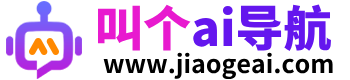如果你需要在Microsoft Word文档中进行抄袭检测,Copyleaks提供了一种简单而有效的解决方案。通过以下步骤,你可以轻松地安装和使用Copyleaks插件,确保你的文档内容的原创性。
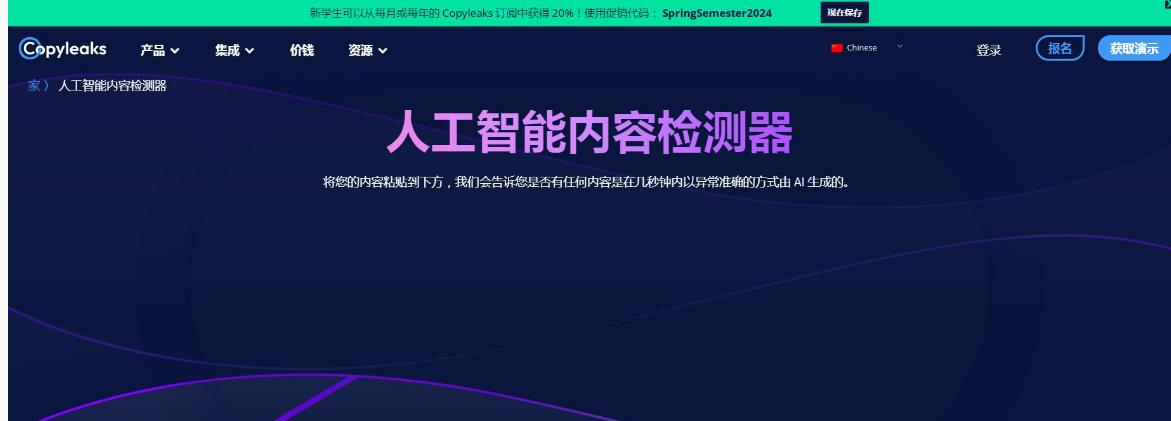
1. 安装加载项
首先,确保你已经在你的设备上安装了Microsoft Word,并打开Word程序。
- 在Word菜单栏中,选择“插入”选项卡。
- 在“插入”选项卡中,找到“加载项”组。
- 点击“获取加载项”,开始搜索并安装Copyleaks插件。
2. 搜索并添加Copyleaks
一旦你点击了“获取加载项”,会弹出一个“Office加载项”窗口。
- 在搜索栏中键入“Copyleaks”。
- 在搜索结果中,选择“Copyleaks Plagiarism Checker”插件。
3. 完成安装
成功添加Copyleaks插件后,在Word的“引用”选项卡中会出现一个新的“Copyleaks.com”组。
4. 开始扫描
现在,你已经准备好开始使用Copyleaks进行抄袭检测了。
- 在Word的“引用”选项卡中,找到“Copyleaks.com”组。
- 选择“扫描”功能,以启动抄袭检测过程。
5. 账户注册与验证
在扫描过程中,你可能会被提示创建一个Copyleaks账户,并通过邮件验证。
- 完成验证后,你将获得一定数量的免费积分,可以用于检测文档。
- 如果需要更多积分,你可以在“获取积分”处查看购买选项。
以上步骤简明地展示了如何在Microsoft Word中使用Copyleaks进行抄袭检测。通过这个简单的操作,你可以确保你的文档内容的原创性,从而避免不必要的版权问题和学术争议。
暂无评论...